
- •Раздел 1. Пм.03. «Выявление и разрешение проблем совместимости профессионально-ориентированного программного обеспечения»
- •Утилита проверки диска Windows (chkdsk)
- •Запуск проверки диска из графического интерфейса
- •Запуск проверки диска из командной строки
- •Запуск проверки диска, если система не загружается
- •Устранение неполадок сетевых подключений Применимо к Windows Vista
- •Проверка параметров подключения
- •Включение ускорения графики
- •Использование средства проверки драйверов Windows Начало работы со средством проверки драйверов
- •Неподписанные драйверы
- •Поиск обновленных драйверов
- •Удаление драйверов
- •Проверка неподписанных драйверов
- •Выборочная проверка драйверов
- •Все драйверы проверены
МДК.03.01. Сопровождение и продвижение программного обеспечения отраслевой направленности.
Раздел 1. Пм.03. «Выявление и разрешение проблем совместимости профессионально-ориентированного программного обеспечения»
группа 31
Выявление и решение проблем аппаратного сбоя
Диагностика проблем с памятью компьютера
Применимо к Windows 7
Если ОС Windows обнаруживает возможные проблемы, связанные с памятью компьютера, то отображается приглашение на запуск средства диагностики памяти.
Запуск Средства диагностики памяти
При появлении уведомления о возможной неисправности памяти компьютера щелкните уведомление и выберите один из двух вариантов запуска средства диагностики памяти.
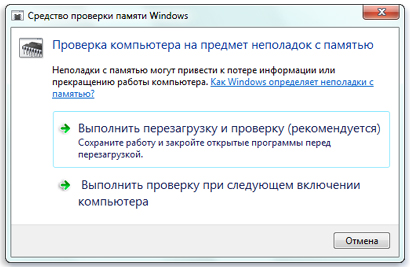
Предусмотрены два варианта запуска средства диагностики памяти
Сохраните файлы и закройте все приложения перед выбором первого варианта. Средство диагностики памяти будет запущено автоматически после перезагрузки Windows. Этому средству может понадобиться несколько минут для завершения проверки памяти компьютера. После завершения теста происходит автоматическая перезагрузка Windows. Если средство диагностики обнаруживает ошибки, то необходимо обратиться к производителю компьютера для получения сведений об устранении этих ошибок, поскольку ошибки памяти обычно указывают на проблемы с микросхемами памяти в компьютере или на другие проблемы с оборудованием.
Дополнительные параметры запуска Средства диагностики памяти
Рекомендуется запускать Средство диагностики памяти автоматически. Опытные пользователи могут изменять параметры Средства диагностики памяти. Чтобы изменить параметры средства диагностики памяти, выполните следующие действия.
Нажмите клавишу F1 при запуске Средства диагностики памяти.
Можно изменять следующие параметры.
Набор тестов. Выберите тип теста: простой, стандартный или расширенный. Эти варианты описаны в средстве диагностики.
Кэш. Выберите нужные параметры кэша для каждого теста: По умолчанию, Вкл или Выкл.
Количество проходов. Введите количество повторений теста.
Для запуска теста нажмите клавишу F10.
Запуск средства диагностики памяти вручную
Если ОС Windows не запускает средство диагностики памяти автоматически, можно запустить его вручную.
Откройте средство диагностики памяти. Для этого нажмите кнопку Пуск
 и выберите пункт Панель управления. В
поле поиска введите Память и затем
щелкните пункт Диагностика проблем
оперативной памяти компьютера.
и выберите пункт Панель управления. В
поле поиска введите Память и затем
щелкните пункт Диагностика проблем
оперативной памяти компьютера.
 Если
отображается запрос на ввод пароля
администратора или его подтверждения,
укажите пароль или предоставьте
подтверждение.
Если
отображается запрос на ввод пароля
администратора или его подтверждения,
укажите пароль или предоставьте
подтверждение.Выберите время запуска средства диагностики.
Проблемы с жестким диском
Утилита проверки диска Windows (chkdsk)
В ОС Windows имеется собственная утилита проверки дисков. Ее можно запускать из графического интерфейса или из командной строки.
Запуск проверки диска из графического интерфейса
Откройте окно Мой компьютер, щелкните правой кнопкой мыши по диску или разделу, который вы хотите проверить, и выберите из контекстного меню пункт Свойства. В окне свойств диска перейдите на вкладку Сервис и нажмите кнопку Выполнить проверку.
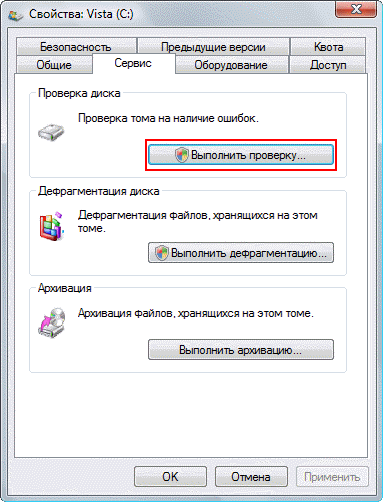
В следующем окне нажмите кнопку Запуск.
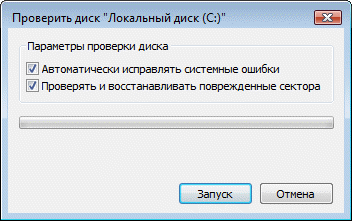
Проверка несистемного раздела начнется сразу. Если вы производите проверку системного раздела, вы увидите сообщение о том, что сейчас ее невозможно выполнить.

Это нормально, поскольку системный раздел используется операционной системой. Нажмите кнопку Расписание проверки диска. Чтобы запустить проверку, необходимо перезагрузить компьютер. После перезагрузки компьютера проверка диска будет выполнена до запуска операционной системы.
